Dell OptiPlex 7040 User Manual

OptiPlex 7040 — Мини-башня
Руководство по эксплуатации
нормативная модель: D18M нормативный тип: D18M001

Примечания, предупреждения и
предостережения
ПРИМЕЧАНИЕ: Указывает на важную информацию, которая поможет использовать компьютер более эффективно.
ОСТОРОЖНО: ПРЕДУПРЕЖДЕНИЕ. Указывает на опасность повреждения оборудования или потери данных и подсказывает, как этого избежать.
ПРЕДУПРЕЖДЕНИЕ: Указывает на риск повреждения оборудования, получения травм или на угрозу для жизни.
© Dell Inc., 2015 г. Все права защищены. Данное изделие защищено американскими и международными законами об авторских правах и интеллектуальной собственности. Dell™ и логотип Dell являются товарными знаками корпорации Dell в Соединенных Штатах и (или) других странах. Все другие товарные знаки и наименования, упомянутые в данном документе, могут являться товарными знаками соответствующих компаний.
2015 - 11
Ред. A00
Содержание |
|
1 Работа с компьютером.......................................................................................... |
5 |
Подготовка к работе с внутренними компонентами компьютера............................................................ |
5 |
Выключение компьютера........................................................................................................................ |
6 |
После работы с внутренними компонентами компьютера....................................................................... |
7 |
2 Извлечение и установка компонентов............................................................... |
8 |
Рекомендуемые инструменты................................................................................................................. |
8 |
Снятие крышки....................................................................................................................................... |
8 |
Установка крышки.................................................................................................................................. |
8 |
Снятие лицевой панели........................................................................................................................... |
9 |
Установка лицевой панели...................................................................................................................... |
9 |
Открытие дверцы лицевой панели.......................................................................................................... |
9 |
Извлечение жесткого диска в сборе...................................................................................................... |
10 |
Извлечение жесткого диска из кронштейна жесткого диска.................................................................. |
11 |
Установка жесткого диска в кронштейн жесткого диска....................................................................... |
11 |
Установка жесткого диска в сборе........................................................................................................ |
11 |
Извлечение оптического дисковода...................................................................................................... |
12 |
Установка оптического дисковода........................................................................................................ |
12 |
Извлечение оптического дисковода (3,5 дюйма)................................................................................... |
13 |
Установка оптического дисковода (3,5 дюйма)..................................................................................... |
13 |
Установка дополнительной платы SSD................................................................................................. |
13 |
Извлечение дополнительной платы SSD............................................................................................... |
15 |
Извлечение устройства чтения карт SD................................................................................................ |
15 |
Установка устройства чтения карт SD.................................................................................................. |
16 |
Извлечение модуля памяти................................................................................................................... |
16 |
Установка модуля памяти..................................................................................................................... |
17 |
Извлечение платы расширения PCIe..................................................................................................... |
17 |
Установка плат расширения PCIe......................................................................................................... |
17 |
Извлечение дополнительной платы порта Ethernet.............................................................................. |
18 |
Установка дополнительной платы порта Ethernet............................................................................... |
18 |
Извлечение модуля блока питания........................................................................................................ |
19 |
Установка модуля блока питания.......................................................................................................... |
19 |
Извлечение дочерней платы VGA......................................................................................................... |
20 |
Установка дочерней платы VGA........................................................................................................... |
20 |
Извлечение датчика вскрытия корпуса................................................................................................. |
21 |
Установка датчика вскрытия корпуса................................................................................................... |
21 |
Извлечение переключателя питания..................................................................................................... |
21 |
Установка переключателя питания....................................................................................................... |
22 |
3
Извлечение динамика........................................................................................................................... |
22 |
Установка динамика............................................................................................................................. |
23 |
Извлечение батареи типа «таблетка».................................................................................................... |
23 |
Установка батареи типа «таблетка»...................................................................................................... |
24 |
Извлечение радиатора в сборе.............................................................................................................. |
24 |
Установка радиатора в сборе................................................................................................................ |
24 |
Извлечение процессора......................................................................................................................... |
25 |
Установка процессора.......................................................................................................................... |
25 |
Извлечение системного вентилятора.................................................................................................... |
26 |
Установка системного вентилятора...................................................................................................... |
26 |
Извлечение системной платы................................................................................................................ |
27 |
Установка системной платы................................................................................................................. |
27 |
Компоновка системной платы.............................................................................................................. |
28 |
3 Поиск и устранение неполадок......................................................................... |
30 |
Коды диагностических индикаторов питания....................................................................................... |
30 |
Диагностические сообщения об ошибках.............................................................................................. |
31 |
Системные сообщения об ошибке........................................................................................................ |
36 |
4 Программа настройки системы........................................................................ |
38 |
Boot Sequence (Порядок загрузки)..................................................................................................... |
38 |
Клавиши навигации.............................................................................................................................. |
38 |
Краткое описание программы настройки системы............................................................................... |
39 |
Доступ к настройке системы................................................................................................................ |
39 |
Параметры настройки системы............................................................................................................. |
39 |
Обновление BIOS ................................................................................................................................ |
48 |
Системный пароль и пароль программы настройки............................................................................. |
49 |
Назначение системного пароля и пароля программы настройки.................................................... |
50 |
Удаление и изменение существующего системного пароля или пароля настройки системы.......... |
50 |
5 Технические характеристики............................................................................ |
52 |
6 Обращение в компанию Dell............................................................................. |
58 |
4

1
Работа с компьютером
Подготовка к работе с внутренними компонентами компьютера
Во избежание повреждения компьютера и для собственной безопасности следуйте приведенным ниже указаниям по технике безопасности. Если не указано иное, каждая процедура, предусмотренная в данном документе, подразумевает соблюдение следующих условий:
•прочитаны указания по технике безопасности, прилагаемые к компьютеру;
•для замены компонента или установки отдельно приобретенного компонента выполните процедуру снятия в обратном порядке.
ПРЕДУПРЕЖДЕНИЕ: Отсоедените компьютер от всех источников питания перед снятием крышки компьютера или панелей. После окончания работы с внутренними компонентами компьютера, установите все крышки, панели и винты на место, перед тем как, подключить компьютер к источнику питания.
ПРЕДУПРЕЖДЕНИЕ: Перед началом работы с внутренними компонентами компьютера ознакомьтесь с указаниями по технике безопасности, прилагаемыми к компьютеру.
Дополнительные сведения о рекомендуемых правилах техники безопасности можно посмотреть на начальной странице раздела, посвященного соответствию нормативным требованиям: www.Dell.com/regulatory_compliance .
ОСТОРОЖНО: Многие виды ремонта могут быть выполнены только сертифицированным техническим специалистом. Вам следует устранять неполадки и выполнять простой ремонт,
разрешенный в соответствии с документацией к изделию или проводимый в соответствии с указаниями, которые можно найти в Интернете, получить по телефону или в службе технической поддержки. На повреждения, причиной которых стало обслуживание без разрешения компании Dell, гарантия не распространяется. Прочтите инструкции по технике безопасности, прилагаемые к изделию, и следуйте им.
ОСТОРОЖНО: Во избежание электростатического разряда следует заземлиться, надев
антистатический браслет или периодически прикасаясь к некрашеной металлической поверхности (например, к разъемам на задней панели компьютера).
ОСТОРОЖНО: Соблюдайте осторожность при обращении с компонентами и платами. Не следует дотрагиваться до компонентов и контактов платы. Держите плату за края или за металлическую монтажную скобу. Такие компоненты, как процессор, следует держать за края, а не за контакты.
ОСТОРОЖНО: При отсоединении кабеля беритесь за разъем или специальную петлю на нем. Не тяните за кабель. На некоторых кабелях имеются разъемы с фиксирующими защелками. Перед отсоединением кабеля такого типа необходимо нажать на фиксирующие защелки. При разъединении разъемов старайтесь разносить их по прямой линии, чтобы не погнуть контакты. А перед подсоединением кабеля убедитесь в правильной ориентации и соосности частей разъемов.
ПРИМЕЧАНИЕ: Цвет компьютера и некоторых компонентов может отличаться от цвета, указанного в этом документе.
5

Во избежание повреждения компьютера выполните следующие шаги, прежде чем приступать к работе с внутренними компонентами компьютера.
1.Чтобы не поцарапать крышку компьютера, работы следует выполнять на плоской и чистой поверхности.
2.Выключите компьютер (см. раздел Выключение компьютера).
ОСТОРОЖНО: При отсоединении сетевого кабеля необходимо сначала отсоединить его от компьютера, а затем от сетевого устройства.
3.Отсоедините от компьютера все сетевые кабели.
4.Отсоедините компьютер и все внешние устройства от электросети.
5.Нажмите и не отпускайте кнопку питания, пока компьютер не подключен к электросети, чтобы заземлить системную плату.
6.Снимите крышку.
ОСТОРОЖНО: Прежде чем прикасаться к чему-либо внутри компьютера, снимите статическое электричество, прикоснувшись к некрашеной металлической поверхности (например, на задней панели компьютера). Во время работы периодически прикасайтесь к некрашеной металлической поверхности, чтобы снять статическое электричество, которое может повредить внутренние компоненты.
Выключение компьютера
ОСТОРОЖНО: Во избежание потери данных сохраните и закройте все открытые файлы и выйдите из всех открытых программ перед выключением компьютера.
1.Выключение компьютера:
•В Windows 10 (с помощью сенсорного устройства или мыши):
1.Нажмите или коснитесь  .
.
2.Нажмите или коснитесь  и затем нажмите или коснитесь Завершение работы.
и затем нажмите или коснитесь Завершение работы.
•В Windows 8 (с помощью сенсорного устройства):
1.Проведите пальцем с правого края экрана, открыв меню панели Charms, и выберите пункт
Параметры.
2.Коснитесь  а затем коснитесь Завершение работы
а затем коснитесь Завершение работы
•В Windows 8 ( с помощью мыши):
1.Укажите мышью правый верхний угол экрана и щелкните Параметры.
2.Нажмите  а затем выберите Завершение работы.
а затем выберите Завершение работы.
•В Windows 7:
1.Нажмите кнопку Пуск.
2.Щелкните Завершение работы.
2.Убедитесь, что компьютер и все подключенные к нему устройства выключены. Если компьютер и подключенные устройства не выключились автоматически по завершении работы операционной системы, нажмите и не отпускайте кнопку питания примерно 6 секунд, пока они не выключатся.
6

После работы с внутренними компонентами компьютера
После завершения любой процедуры замены не забудьте подключить все внешние устройства, платы и кабели, прежде чем включать компьютер.
1.Установите на место крышку.
ОСТОРОЖНО: Чтобы подсоединить сетевой кабель, сначала подсоедините его к сетевому устройству, а затем к компьютеру.
2.Подсоедините к компьютеру все телефонные или сетевые кабели.
3.Подключите компьютер и все внешние устройства к электросети.
4.Включите компьютер.
5.Если необходимо, проверьте исправность работы компьютера, запустив программу Dell Diagnostics.
7

2
Извлечение и установка компонентов
В этом разделе приведены подробные сведения по извлечению и установке компонентов данного компьютера.
Рекомендуемые инструменты
Для выполнения процедур, описанных в этом документе, требуются следующие инструменты:
•маленькая шлицевая отвертка;
•крестовая отвертка;
•небольшая пластиковая палочка.
Снятие крышки
1.Выполните процедуры, приведенные в разделе Подготовка к работе с внутренними компонентами компьютера.
2.Снятие крышки:
a.Сдвиньте синий фиксатор, чтобы освободить крышку [1].
b.Сдвиньте крышку к задней части компьютера и снимите ее [2].
Установка крышки
1.Установите крышку на компьютер и сдвиньте вперед, чтобы она встала на место со щелчком.
2.Выполните процедуру, приведенную в разделе После работы с внутренними компонентами компьютера.
8

Снятие лицевой панели
1.Выполните процедуры, приведенные в разделе Подготовка к работе с внутренними компонентами компьютера.
2.Снимите крышку.
3.Снятие лицевой панели:
a.Приподнимите защелки, чтобы высвободить лицевую панель из корпуса компьютера.
b.Снимите лицевую панель с компьютера.
Установка лицевой панели
1.Вставьте фиксаторы лицевой панели в пазы на корпусе компьютера.
2.Нажмите на лицевую панель до щелчка фиксаторов.
3.Установите крышку.
4.Выполните процедуру, приведенную в разделе После работы с внутренними компонентами компьютера.
Открытие дверцы лицевой панели
1.Выполните процедуры, приведенные в разделе Подготовка к работе с внутренними компонентами компьютера.
2.Снимите:
•крышку
•лицевую панель
3.Потяните дверцу лицевой панели, чтобы открыть ее.
9
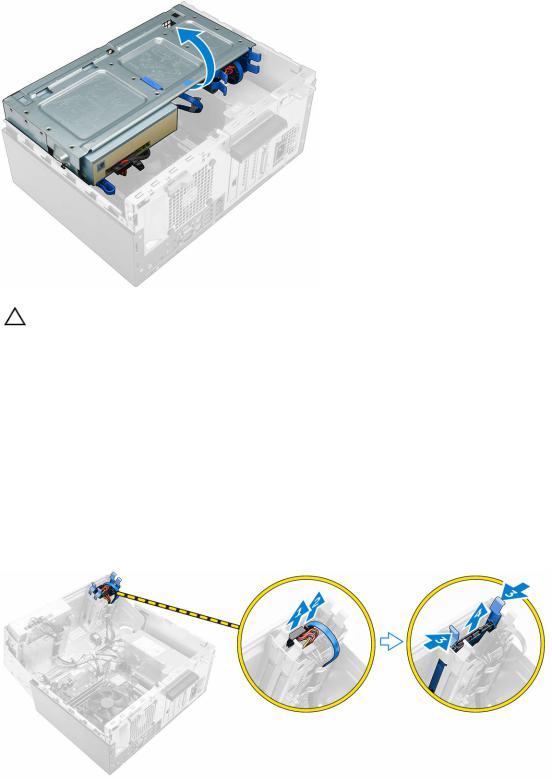
ОСТОРОЖНО: Дверца передней панели открывается только в определенных пределах. Максимально допустимый уровень указан в печатной метке.
Извлечение жесткого диска в сборе
1.Выполните процедуры, приведенные в разделе Подготовка к работе с внутренними компонентами компьютера.
2.Снимите:
•крышку
•лицевую панель
3.Откройте дверцу лицевой панели.
4.Извлечение жесткого диска в сборе:
a.Отсоедините кабели жесткого диска в сборе от разъемов на жестком диске [1, 2].
b.Нажмите на синие выступы с обеих сторон [3], потяните жесткий диск в сборе и извлеките его из корпуса компьютера[4].
10
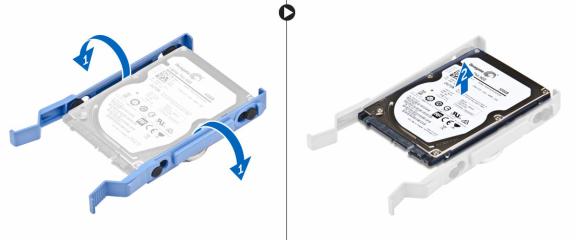
Извлечение жесткого диска из кронштейна жесткого диска
1.Выполните процедуры, приведенные в разделе Подготовка к работе с внутренними компонентами компьютера.
2.Снимите:
a.крышку
b.лицевую панель
c.жесткий диск в сборе
3.Извлечение кронштейна жесткого диска
a.Потяните за одну сторону кронштейна жесткого диска, чтобы извлечь выступы на кронштейне из слотов на жестком диске [1].
b.Приподнимите жесткий диск и извлеките его из кронштейна с жесткого диска [2].
Установка жесткого диска в кронштейн жесткого диска
1.Выровняйте и вставьте выступы на кронштейне жесткого диска с пазами на одной стороне жесткого диска.
2.Согните другую сторону кронштейна жесткого диска, затем совместите и вставьте выступы на кронштейне в жесткий диск.
3.Установите:
a.жесткий диск в сборе
b.лицевую панель
c.крышку
4.Выполните процедуру, приведенную в разделе После работы с внутренними компонентами компьютера.
Установка жесткого диска в сборе
1.Вставьте жесткий диск в сборе в разъем на компьютере до щелчка.
2.Закройте дверцу лицевой панели.
3.Подключите кабель SATA и кабель питания к разъемам на жестком диске.
4.Установите:
11
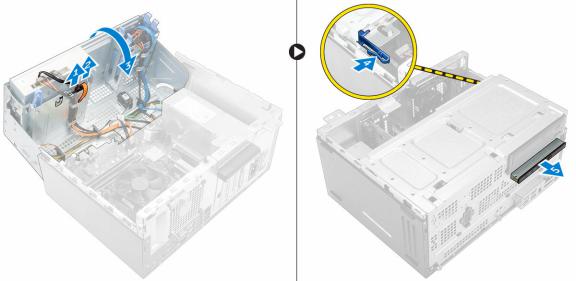
•лицевую панель
•крышку
5.Выполните процедуру, приведенную в разделе После работы с внутренними компонентами компьютера.
Извлечение оптического дисковода
1.Выполните процедуры, приведенные в разделе Подготовка к работе с внутренними компонентами компьютера.
2.Снимите:
•крышку
•лицевую панель
3.Извлечение оптический дисковод:
a.Откройте дверцу лицевой панели.
b.Отсоедините кабель передачи данных и кабель питания от разъемов оптический дисковод [1, 2].
c.Закройте дверцу лицевой панели [3].
d.Нажмите на синюю защелку [4] и выдвиньте оптический дисковод из компьютера [5].
Установка оптического дисковода
1.Вставьте оптический дисковод в отсек оптического дисковода на место до щелчка.
2.Откройте дверцу лицевой панели.
3.Подключите кабель передачи данных и кабель питания к разъемам на оптическом дисководе.
4.Закройте дверцу лицевой панели.
5.Установите:
•лицевую панель
•крышку
6.Выполните процедуру, приведенную в разделе После работы с внутренними компонентами компьютера.
12

Извлечение оптического дисковода (3,5 дюйма)
1.Выполните процедуры, приведенные в разделе Подготовка к работе с внутренними компонентами компьютера.
2.Снимите:
•крышку
•лицевую панель
3.Извлечение оптического дисковода
a.Отсоедините кабель передачи данных и кабель питания от разъемов оптического дисковода [1, 2].
b.Нажмите на синюю защелку [ 3] и выдвиньте оптический дисковод из отсека [4].
Установка оптического дисковода (3,5 дюйма)
1.Вставьте оптический дисковод в отсек оптического дисковода до щелчка.
2.Подсоедините кабель передачи данных и кабель питания к разъемам оптического дисковода.
3.Установите:
•лицевую панель
•крышку
4.Выполните процедуру, приведенную в разделе После работы с внутренними компонентами компьютера.
Установка дополнительной платы SSD
1.Снимите:
•крышку
•лицевую панель
2.Откройте дверцу лицевой панели.
3.Удалите клейкую ленту (синюю) с резиновой прокладки.
13
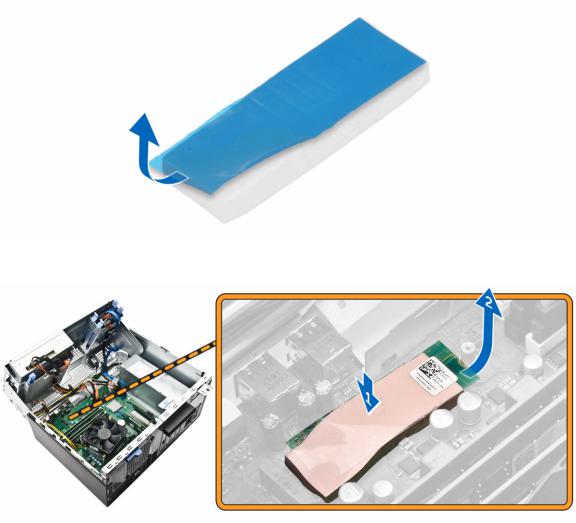
4.Установите резиновую прокладку на системную плату [1] и удалите клейкую ленту (розовую) с резиновой прокладки [2].
5.Установка платы SSD
a.Совместите плату SSD с разъемом на системной плате [1].
b.Затяните винт, которым плата SSD крепится к системной плате [2].
14

6.Закройте дверцу лицевой панели.
7.Установите:
a.лицевую панель
b.крышку
8.Выполните процедуру, приведенную в разделе После работы с внутренними компонентами компьютера.
Извлечение дополнительной платы SSD
1.Выполните процедуры, приведенные в разделе Подготовка к работе с внутренними компонентами компьютера.
2.Снимите:
•крышку
•лицевую панель
3.Откройте дверцу лицевой панели.
4.Выкрутите винт, которым плата SSD крепится к системной плате.
5.Отключите плату SSD от разъема на системной плате.
6.Снимите резиновую прокладку с системной платы.
Извлечение устройства чтения карт SD
1.Выполните процедуры, приведенные в разделе Подготовка к работе с внутренними компонентами компьютера.
2.Снимите:
•крышку
•лицевую панель
3.Откройте дверцу лицевой панели.
4.Извлечение устройства чтения карт SD
a.Отсоедините кабель устройства чтения карт SD от разъема на системной плате [1].
b.Выкрутите винт, которым устройство чтения карт SD крепится к компьютеру [2].
c.Приподнимите устройство чтения карт SD и извлеките его из компьютера [3].
15
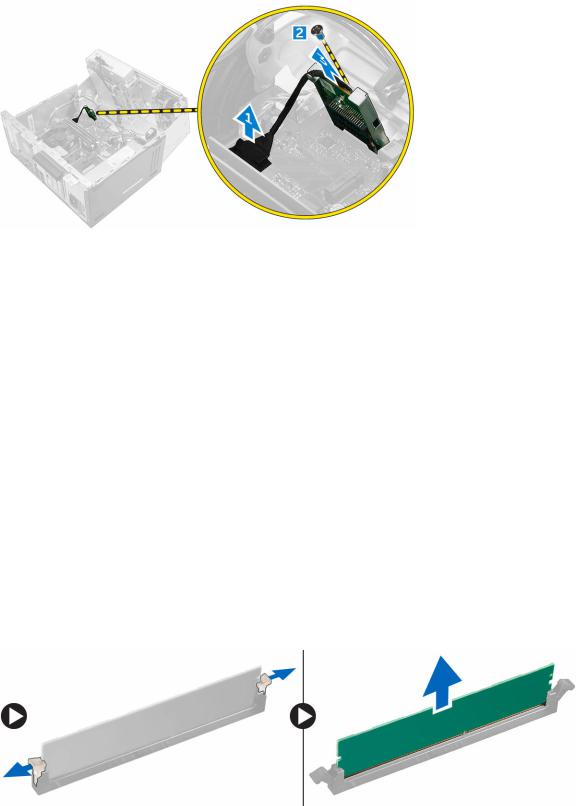
Установка устройства чтения карт SD
1.Вставьте устройство чтения карт SD в слот на системной плате.
2.Затяните винт, которым устройство чтения карт SD крепится к системной плате.
3.Подсоедините кабель устройство чтения карт SD к разъему системной платы.
4.Закройте дверцу лицевой панели.
5.Установите:
a.лицевую панель
b.крышку
6.Выполните процедуру, приведенную в разделе После работы с внутренними компонентами компьютера.
Извлечение модуля памяти
1.Выполните процедуры, приведенные в разделе Подготовка к работе с внутренними компонентами компьютера.
2.Снимите:
•крышку
•лицевую панель
3.Откройте дверцу лицевой панели.
4.Чтобы извлечь модуль памяти:
a.Нажмите на защелки модуля памяти с обеих сторон модуля памяти.
b.Извлеките модуль памяти из разъема на системной плате.
16

Установка модуля памяти
1.Совместите паз в модуле памяти с выступом на разъеме.
2.Вставьте модуль памяти в разъем памяти.
3.Нажмите на модуль памяти, чтобы защелки модуля памяти стали на место со щелчком.
4.Закройте дверцу лицевой панели.
5.Установите:
a.крышку
b.лицевую панель
6.Выполните процедуру, приведенную в разделе После работы с внутренними компонентами компьютера.
Извлечение платы расширения PCIe
1.Выполните процедуры, приведенные в разделе Подготовка к работе с внутренними компонентами компьютера.
2.Снимите:
•крышку
•лицевую панель
3.Откройте дверцу лицевой панели.
4.Извлечение платы расширения PCIe:
a.Потяните фиксатор, чтобы разблокировать карту расширения PCIe [1].
b.Нажмите на защелку [2], приподнимите плату расширения PCIe и извлеките ее из компьютера [3].
5.Повторите эту же последовательность шагов для извлечения любых дополнительных плат расширения
PCIe.
Установка плат расширения PCIe
1.Потяните фиксирующую защелку, чтобы открыть ее.
2.Вставьте плату расширения PCIe в разъем на системной плате.
3.Зафиксируйте плату расширения, нажав на защелку держателя платы так, чтобы она встала на место со щелчком.
17

4.Повторите эту же последовательность шагов для установки любых дополнительных плат расширения
PCIe.
5.Закройте фиксирующую защелку.
6.Закройте дверцу лицевой панели.
7.Установите:
a.лицевую панель
b.крышку
8.Выполните процедуру, приведенную в разделе После работы с внутренними компонентами компьютера.
Извлечение дополнительной платы порта Ethernet
1.Выполните процедуры, приведенные в разделе Подготовка к работе с внутренними компонентами компьютера.
2.Снимите:
•крышку
•лицевую панель
3.Откройте дверцу лицевой панели.
4.Извлечение платы порта Ethernet
a.Потяните фиксирующую защелку, чтобы открыть ее [1].
b.Возьмитесь за плату порта Ethernet и потяните ее, чтобы высвободить из разъема на системной плате.
c.Приподнимите плату порта Ethernet от компьютера [ 2].
Установка дополнительной платы порта Ethernet
1.Потяните фиксирующую защелку, чтобы открыть ее.
2.Совместите плату порта Ethernet с пазом на задней панели компьютера и разъем платы с разъемом на системной плате.
3.Вставьте плату порта Ethernet в разъем на системной плате до щелчка.
4.Закройте фиксирующую защелку.
5.Установите:
a.лицевую панель
b.крышку
18
